आपल्या रोबोटशी जोडण्यासाठी खालील चरणांचे अनुसरण करा
जोडणी करताना त्रुटी अनुभवणे?

- BISSELL कनेक्ट अॅप विस्थापित करा आणि पुन्हा स्थापित करा
- तुमचा फोन रीस्टार्ट करा आणि पेअरिंग प्रक्रिया पुन्हा करा
- आपल्याला अद्याप त्रुटी प्राप्त होत असल्यास, कृपया त्रुटी विशिष्ट पहा आमच्या मध्ये समस्यानिवारण चरण जोड्या त्रुटी मार्गदर्शक
तुमच्याकडे LG फोन आहे का?
होय> येथे जा एलजी फोन सेटिंग्ज जोडण्याचा प्रयत्न करण्यापूर्वी
नाही> आपल्या रोबोटशी जोडण्यासाठी खालील पायऱ्या सुरू ठेवा
जोडण्याच्या पायऱ्या:
- पायरी 1: Appपल अॅप स्टोअर किंवा गुगल प्ले स्टोअर वरून BISSELL कनेक्ट अॅप डाउनलोड करा
- पायरी 2: BISSELL कनेक्ट अॅपशी कनेक्ट करा
- पायरी 3: उत्पादन वाय-फायशी कनेक्ट करणे
- पायरी 4: रोबोटची स्थापना
पायरी 1: appपल अॅप स्टोअर किंवा गुगल प्ले स्टोअर वरून BISSELL कनेक्ट अॅप डाउनलोड करा
*Google Play आणि Google Play लोगो हे Google LLC चे ट्रेडमार्क आहेत. Apple आणि Apple लोगो हे Apple Inc. चे ट्रेडमार्क आहेत, जे यूएस आणि इतर देश आणि प्रदेशांमध्ये नोंदणीकृत आहेत. अॅप स्टोअर हे Appleपल इंक चे सेवा चिन्ह आहे.
- अॅप डाउनलोड करण्यात अडचण येत आहे? आपल्या डिव्हाइसवर पुरेसे स्टोरेज आणि मजबूत इंटरनेट कनेक्शन उपलब्ध असल्याची खात्री करा
- समस्या कायम राहिल्यास, आपले डिव्हाइस रीस्टार्ट करा आणि पुन्हा प्रयत्न करा
- जर BISSELL कनेक्ट अॅप अजूनही तुमच्या डिव्हाइसवर डाउनलोड होत नसेल, तर तुमच्या फोन सेवा प्रदात्याशी संपर्क साधा
पायरी 2: BISSELL कनेक्ट Ap शी कनेक्ट कराp
- साइन इन करण्यासाठी BISSELL खाते तयार करा किंवा Google किंवा Facebook द्वारे साइन इन करा
- जर तुम्ही लॉग इन करण्यासाठी फेसबुक वापरत असाल तर तुम्ही तुमच्या मोबाइल डिव्हाइसवर फक्त एका फेसबुक खात्यात लॉग इन करू शकता



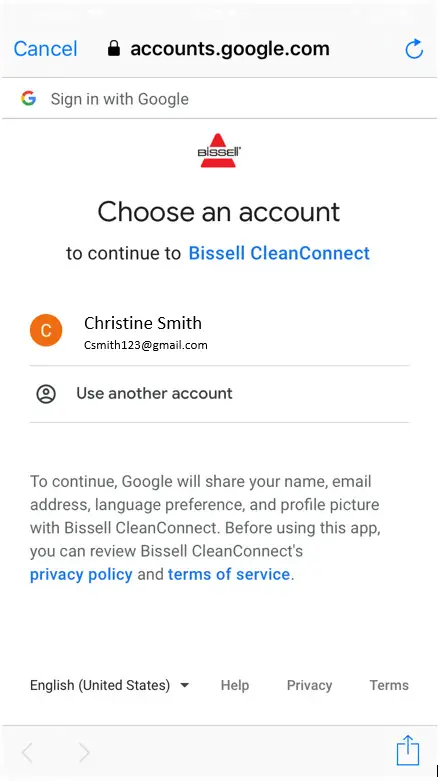
- उत्पादन निवडा
- जर तुम्ही पूर्वी खाते तयार केले असेल तर अॅपच्या वरच्या डाव्या कोपऱ्यात असलेल्या हॅमबर्गर मेनूवर क्लिक करा
- प्लस चिन्हावर क्लिक करा आणि जोडण्यासाठी उत्पादन निवडा


- साइड स्विच वापरून रोबोट चालू करा


- QR कोड शोधण्यासाठी डस्ट बिन काढा
- क्यूआर कोड स्कॅन केल्यानंतर लगेच मशीन उजवीकडे वर ठेवा

- जर BISSELL आपल्या कॅमेरामध्ये प्रवेश करू इच्छित असेल तर "> सेटिंग्ज वर जा" क्लिक करा
- "कॅमेरा" च्या पुढे टॉगल चालू करा


- QR कोड स्कॅन करा
- तुमचा फोन वाय-फाय चालू असल्याची खात्री करा, तुम्ही तुमच्या होम नेटवर्कशी आणि तुमच्या राऊटरजवळ जोडलेले आहात

- रोबोटचे वाय-फाय चालू करा
- जोपर्यंत तुम्ही बीप ऐकत नाही तोपर्यंत स्टार्ट/पॉज बटण 5 सेकंद दाबा आणि धरून ठेवा
- "ओके, इट बीप 'निवडा
- जर मशीन बीप करत नसेल तर प्ले/पॉज बटण ४५ सेकंद दाबून ठेवा जोपर्यंत ते ३ वेळा बीप करत नाही> साइड पॉवर स्विचसह पॉवर मशीन चालू आणि बंद करा> जोडणीचा पुन्हा प्रयत्न करा
- आपला फोन रोबोटच्या वायफायशी जोडण्यासाठी 'नेक्स्ट' निवडा
- "ओके, इट बीप 'निवडा
- जोपर्यंत तुम्ही बीप ऐकत नाही तोपर्यंत स्टार्ट/पॉज बटण 5 सेकंद दाबा आणि धरून ठेवा


- निवडक मॉडेलवर मशीनभोवती हलकी रिंग दिसू शकते
- आपल्याला BISSELL नेटवर्कमध्ये सामील होण्यास सांगितले जाईल, 'सामील व्हा' निवडा
- जर BISSELL ला तुमच्या स्थानिक नेटवर्कवरील डिव्हाइसेस शोधण्याची आणि कनेक्ट करण्याची परवानगी देण्यास सूचित केले तर> "ओके" क्लिक करा



- अॅप दर्शवेल की रोबोट फोनशी कनेक्ट होत आहे - याला काही मिनिटे लागू शकतात
- एकदा कनेक्शन यशस्वी झाले की ते अॅपवर सूचित केले जाईल
- पुढील निवडा

पायरी 3: रोबोटला वाय-फायशी कनेक्ट करणे
- रोबोटला तुमच्या होम वाय-फाय नेटवर्कशी कनेक्ट करा.
- जर नेटवर्क लगेच दिसत नसेल, तर रोबोट आणि फोनला तुमच्या राऊटरच्या जवळ हलवा आणि स्क्रीनच्या तळाशी 'Rescan' निवडा
- जोडणी प्रक्रिया पूर्ण होईपर्यंत आपल्या फोनवर BISSELL कनेक्ट अॅप उघडा आणि सक्रिय ठेवा
- जर नेटवर्क लगेच दिसत नसेल, तर रोबोट आणि फोनला तुमच्या राऊटरच्या जवळ हलवा आणि स्क्रीनच्या तळाशी 'Rescan' निवडा
- आपला रोबोट कनेक्ट केलेला वाय-फाय नेटवर्क बदलण्यासाठी, अॅपमधील सेटिंग्ज स्क्रीनवर जा आणि cवाय-फाय सेटिंग्ज पर्याय चाटा आणि नंतर सूचनांचे अनुसरण करा
- जर तुमचे वाय-फाय नेटवर्क निवडण्यासाठी सूचीमध्ये दिसत नसेल, तर तुम्ही 2.4 GHz फ्रिक्वेंसी वाय-फाय कनेक्शन वापरत असल्याची खात्री करा, 5 GHz वारंवारता दिसणार नाही

- वाय-फाय संकेतशब्द प्रविष्ट करा

- अॅप पेअरिंग स्क्रीन दाखवेल
- रोबोट 3 वेळा बीप करेल आणि अंतिम रिंग पूर्ण झाल्यावर लाइट रिंग प्रकाशित होईल
- मशीनला इंटरनेटशी जोडल्यानंतर, ते जोडणी पूर्ण करण्यासाठी क्लाउडशी कनेक्ट होईल

- 'Finalizing Complete' म्हणजे मशीनने इंटरनेटशी यशस्वीरित्या पेअर केले आहे
- 'पुढील' निवडा

पायरी 4: रोबोटची स्थापना
- आपल्या रोबोटला नाव द्या> 'पुढील' निवडा

- 'खरेदी केलेली तारीख' आणि 'स्टोअर खरेदी' माहिती प्रविष्ट करून आपल्या रोबोटची नोंदणी करा> 'सबमिट' निवडा
- तुम्ही तुमच्या रोबोटची नोंदणी केल्यानंतर तुम्ही BISSELL अॅपमध्ये वॉरंटी माहिती मिळवू शकता
- जर तुम्ही यापूर्वी तुमची मशीन नोंदणी केली असेल तर> 'तुमच्या रोबोटची नोंदणी करा' स्क्रीनवर आल्यावर 'वगळा' निवडा
- नोंदणीची माहिती सुरुवातीच्या जोडणीतून जतन केली गेली
- पुष्टी करण्यासाठी: सेटिंग्ज> वॉरंटी वर जा
- नोंदणीची माहिती सुरुवातीच्या जोडणीतून जतन केली गेली
- जर तुम्ही यापूर्वी तुमची मशीन नोंदणी केली असेल तर> 'तुमच्या रोबोटची नोंदणी करा' स्क्रीनवर आल्यावर 'वगळा' निवडा
- तुम्ही तुमच्या रोबोटची नोंदणी केल्यानंतर तुम्ही BISSELL अॅपमध्ये वॉरंटी माहिती मिळवू शकता






